A Windows 10 buggy megoldani
Úgy döntöttünk, hogy telepíteni a Windows 10 egy régi készüléket abban a reményben, hogy a megfelelően konfigurált az új operációs rendszer kevesebb erőforrást igényel, mint „nyolc” és a „hét”, de csalódtak? Windose 10 miután több hónapos normál működés megkezdése lóg sokáig kiszámításának és kudarcot vallanak? Ma nézzük a leggyakoribb okok, amelyek miatt a Windows 10 bugos gyakorlatilag bármilyen számítógépen, és nem feltétlenül a régi laptop vagy irodai PC.
Vélemények a sok felhasználó a Microsoft támogatási oldalán Microsoftt tele jelentések panaszkodnak a gyenge teljesítmény a Windows 10 és az állandó lassítja a munka a különböző alkalmazások és szoftver rendszerek. Az okok ilyen probléma lehet, hogy a különböző tényezők, mint például a szoftver és a hardver komponens: nem állnak fenn számítógépes rendszer követelményei, a túlzott mennyiségű fut (autorun) alkalmazások, mint a RAM, a hiányzó szabad hely a rendszer térfogata c a Windows 10 vagy túlzott fragmentáció, vírusok és még sokan mások.
A rendszer követelményei
Ahhoz, hogy ellenőrizze a kompatibilitást a számítógép és a Windows 10 használhatja a segédprogramot, hogy meghatározza a hardver VC héj, például az AIDA vagy Speccy, illetve, ha a frissítés telepítése KB3035583, hogy a „Kap Windows 10” alapvető funkciók.
Mi azonosítja az alkalmazást, fogyaszt sok erőforrást
Ha a rendszer követelmények teljesülnek, keresünk az oka, hogy „tíz” lehet lassítani, és teszi a számítógép gyakorlatilag lehetetlen. Ehhez futtassa a klasszikus „Task Manager”, és menj a lap „Folyamatok”.
Hála az új lehetőségeket ez az eszköz kiemeli a folyamatokat, amelyek egy szép összeg a hardver erőforrások a számítógép.
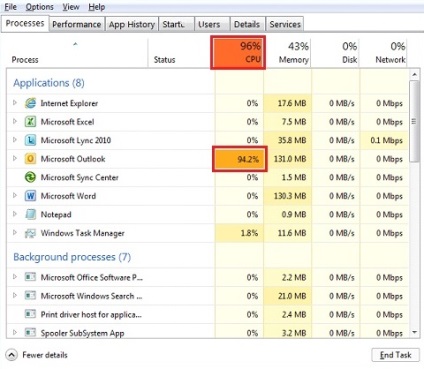
Határozza meg, hogy melyik alkalmazás vagy szolgáltatás sok CPU terhelés, vagy fogyaszt jelentős (relatív megadva) a RAM mennyisége. Ebben az esetben, az Outlook. Szükséges, hogy megszünteti vagy leállítja a folyamatot, hogy szabad a rendszer erőforrásait.
Tudva azt, hogy az alkalmazás nem indul el automatikusan, akkor biztos lehet benne, hogy a probléma a fékek Windows 10 megoldódott, ha megérint egy tisztességes „torkosság” program a Microsoft. Egy sor más szoftver termékek, amelyek valószínűleg futtathatók windose kell távolítani őket a listából startup (lásd alább).
A „Performance” Task Manager, hogy tanulmányozza az információkat a használt memória mennyiségét intenzív alkalmazások és teljes, ha szükséges.
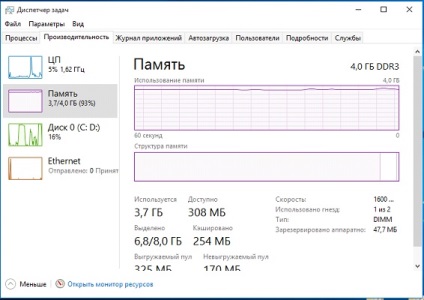
A jelenlétében a 4 vagy annál kevesebb GB RAM szükséges állítható be az oldal fájlt, és egy kötet nagyságrendű 4 GB vagy több rendszer kiválasztása. Ez történik a „Speciális rendszerbeállítások” a „Teljesítmény” lapon.

A probléma a merevlemez
Mindenki megérti, hogy a terhelést a CPU vagy a fogyasztás lényegében az összes rendelkezésre álló RAM vezethet, hogy a számítógép elindul, hogy nem. De kevesen gondolnak a hatását a merevlemez a rendszer teljesítményét. A probléma a HDD két aspektusa van:
- töredezettsége rendszer fájlokat, például miatt a teljességet az indító lemezt az operációs rendszer;
- jelenlétében törött szektorok (hardver kár, hogy a memória sejtek a mágneses lemez).
Az első esetben hívjuk a „Tulajdonságok” a rendszer hangerő, és az „Eszközök” fülre, indítsa el a folyamat optimalizálása.
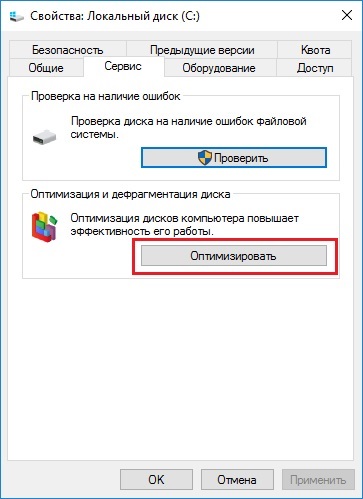
A megjelenő ablakban válasszuk ki a beépített töredezettség-mentesítő kívánatos, és kattintson az „Optimalizálás”.
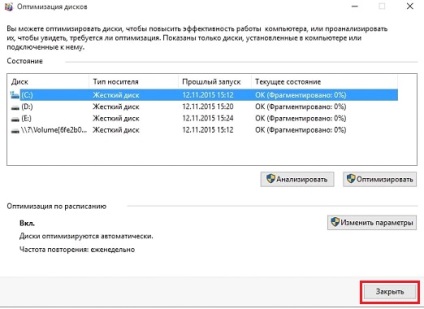
„Check” ugyanabban a „Properties” ablakban, ha sérült felületen a mágneses lemezek kellene elvégeznie a HDD beépített ChkDsk megfelelő paramétereket vagy gombokat.
Ezután lepecsételt a jelölőnégyzeteket, hogy mindkét lehetőséget, majd kattintson a „Run”.

A vizsgálat befejeztével megjelenik egy üzenet doboz eredményeit a parancsot.
indítási
A telepítés során számos szoftver üzembe adunk a program Windows 10. Idővel autostart a számítógép bármely felhasználó halmozódik jelentős számú programok, amelyek közül néhány futnak a számítógép indításakor.
Menj a „Task Manager”, és aktiválja a lap „Startup”.
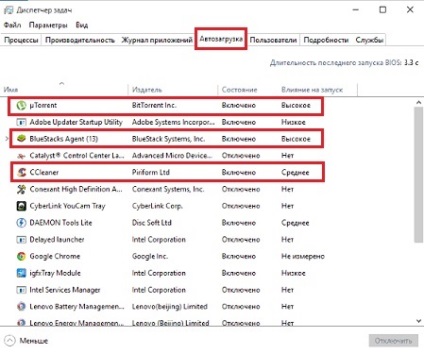
Keresztül a helyi menüből a kérelmeket az állapot „Be” oszlopban az „Állapot”, változtassa meg a „Disabled”.
registry Cleaner
Registry Windows - a fő bázisa az operációs rendszer adatait. Ez vezetett szinte az összes információt a számítógép, használja azt a szoftver és hardver elemek és azok beállításait.
Eltávolítása után a szoftvert ott maradnak nyomai programok, a kapcsolódó fájltípus korábban használt, a konfigurációs paramétereket, és az útvonalakat a távoli fájlokat. Ahhoz, hogy tiszta a rendszerleíró adatbázisban, a segédprogrammal CCleaner vagy Wise DiskCleaner.
Az utolsó oka, hogy a számítógép hiba - vírusfertőzés rendszer. Ha nem használ víruskereső szoftvert, vagy a biztonsági szoftver nem fogadott malware, egy ingyenes, hordozható segédprogram Dr.Web CureIt.
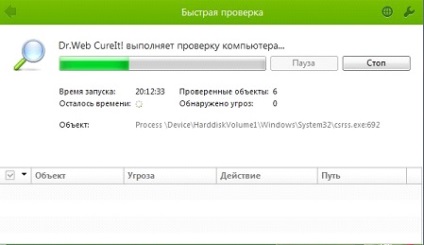
Miután elérte ezeket a sorokat, akkor valószínűleg tudja, hogyan kell megszabadulni a számítógép a fék révén problémák megoldására a szoftver megvásárlása nélkül drága hardver (RAM, CPU).